
Konsten att anpassa GNU/Linux: Använda Conkys på skrivbordet II
Fortsätter med, serien av inlägg på "konsten att anpassa Linux", och specifikt använda Conkys, i det här nya inlägget kommer vi att gräva lite mer om användningen av Conky som kallas Conky Harfo. Det som vi nämnt tidigare har vi implementerat det på en aktuell anpassning baserat på ubuntu del Respin MiracleOS (MX Linux Distro).
I grund och botten kommer vi att ta itu med specifika och exakta ändringar som gjorts, både grafiskt och via text, för att ge det det utseende som uppnåtts och visats i vår tidigare del. Och ytterligare en för njuta och glädjas av alla som är intresserade av dessa konflikter.

Konsten att anpassa GNU/Linux: Använda Conkys på skrivbordet
Och innan du börjar denna serie av inlägg på "konsten att anpassa Linux", till exempel att använda Conkysrekommenderar vi att du utforskar följande relaterat innehåll, i slutet av att läsa detta inlägg idag:


Konsten att anpassa GNU/Linux med Conkys
Hur använder man Conkys för att förbättra vår konst att anpassa GNU/Linux?

steg 1
Vi utför Conky Manager om vår GNU / Linux-distribution, välj och aktivera sedan Conky Harfo.
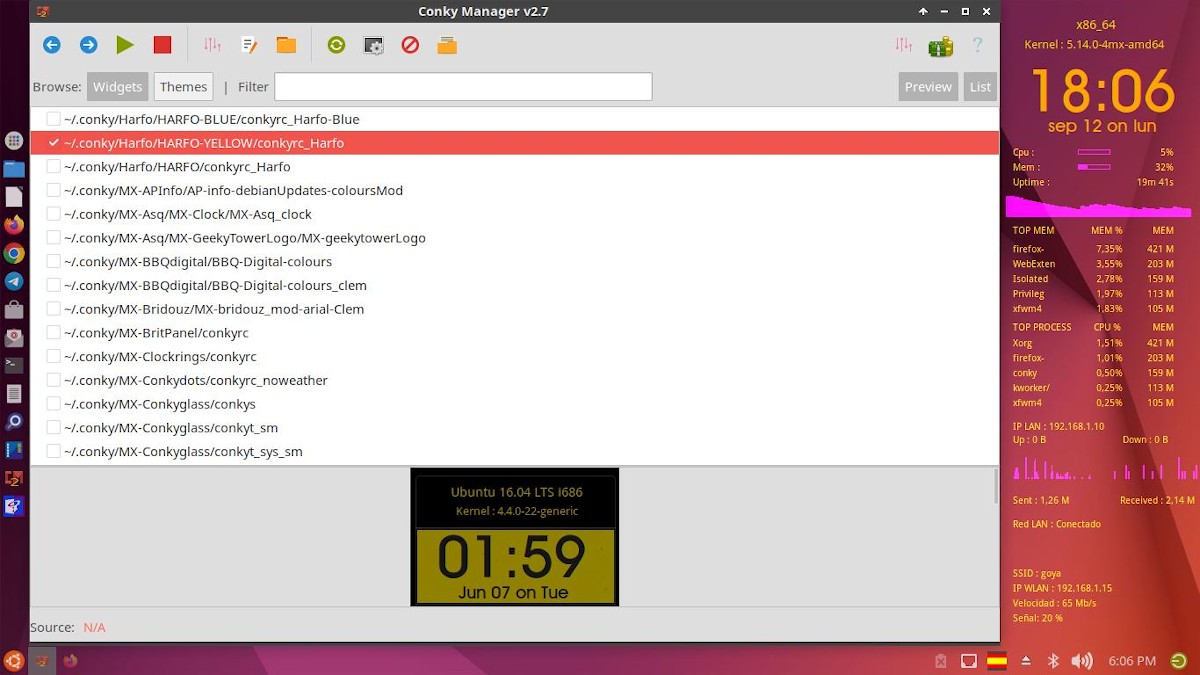
steg 2
Därefter utför vi följande ändringar via Redigera widget-knapp, för placera och ändra Conky Harfo, som det visas bredvid conky manager app.
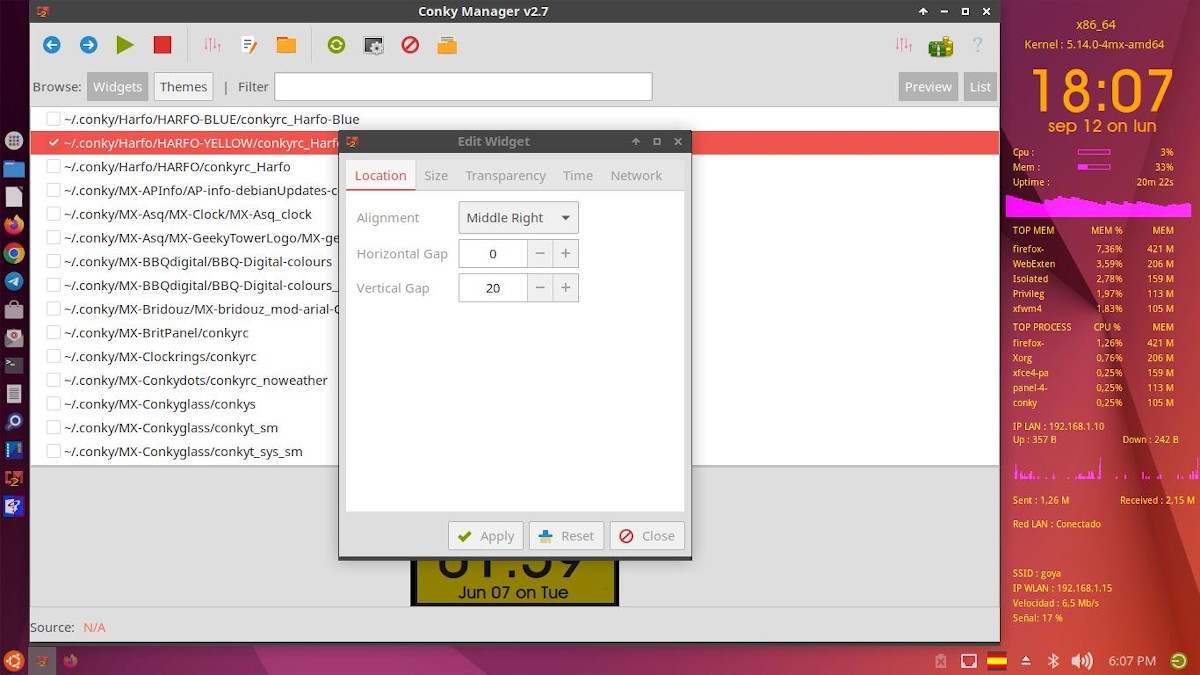
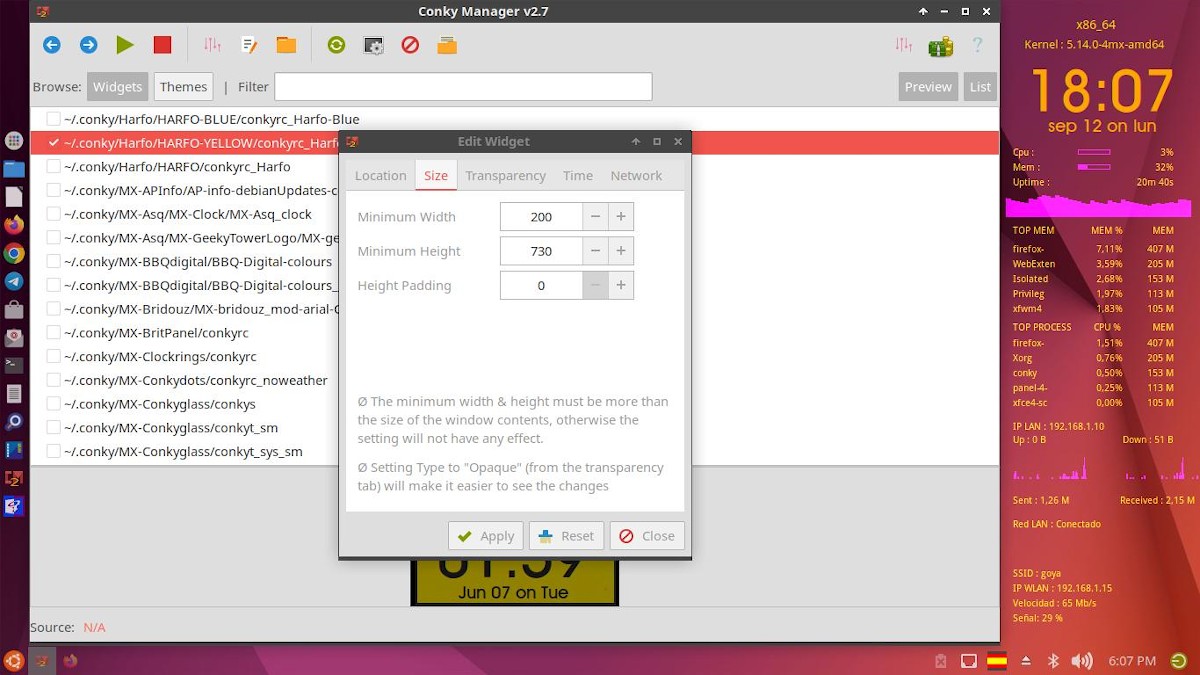

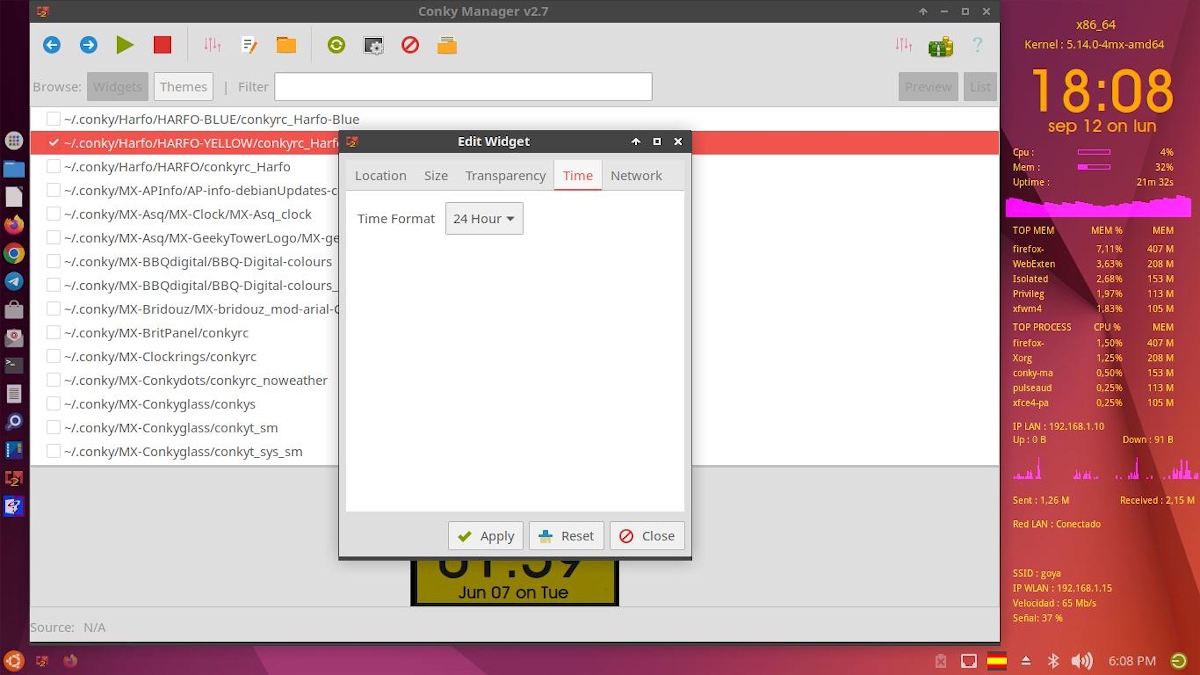
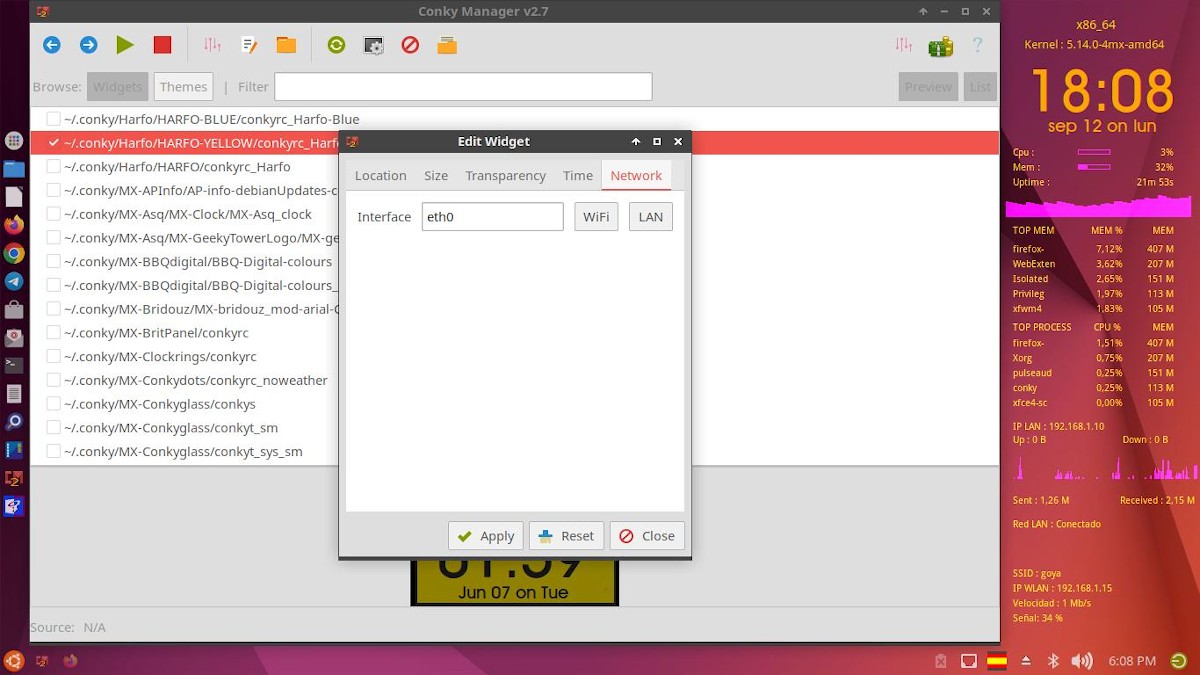
steg 3
Sedan trycker vi på Redigera textfil-knapp, och på den fortsätter vi att göra de önskade ändringarna. Till exempel gjorde jag följande:
- Skapa 2 färgscheman, färg1 för orange och färg2 för magenta.
- Sätt sedan in ${color2}-taggen på den visade positionen för att måla de första grafiska staplarna magenta (en färg som liknar fuchsia, mellan lila och rosa).
- Slutligen, i den sektion av koden som motsvarar nätverket, lade vi till några rader kod för att visa information om LAN- och WLAN-nätverksgränssnittet, eftersom det som standard kom en oskicklig nätverksgränssnittsnomenklatur. Här kan du redan sätta några översatta etiketter, om några vill ha det.
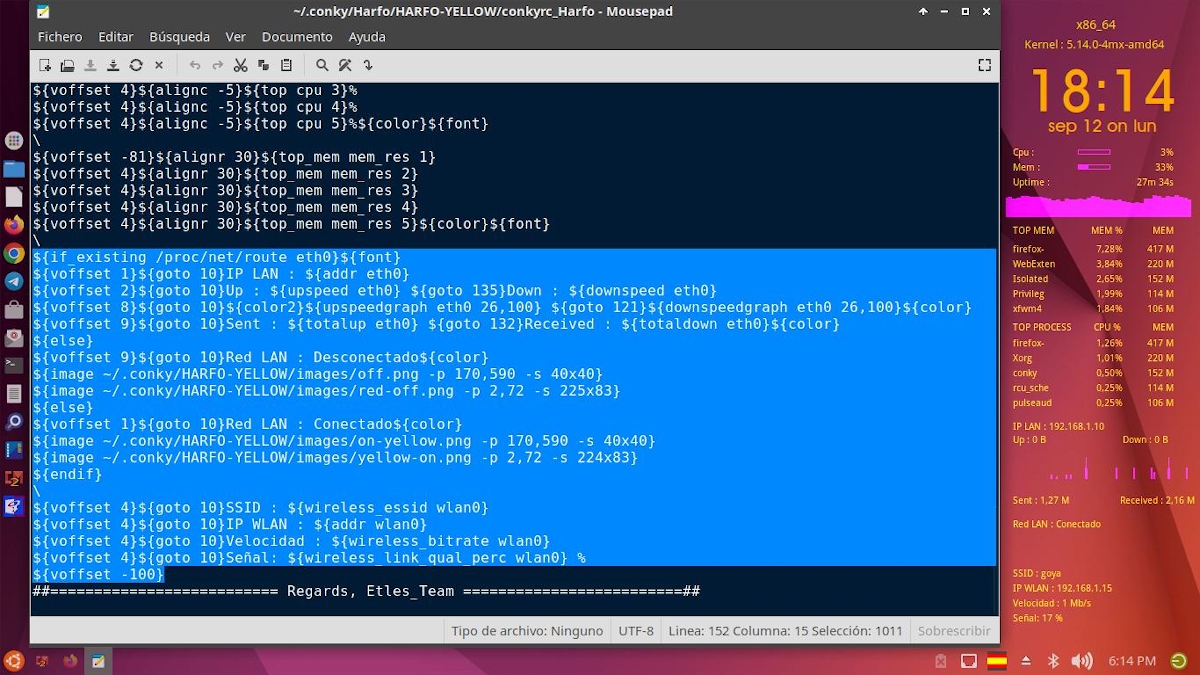
steg 4
Och som vi sa i början, a ytterligare conky-inställningar anpassad till mig Återspinn MilagrOS, för honom njuta och glädjas av alla som är intresserade av dessa konflikter.
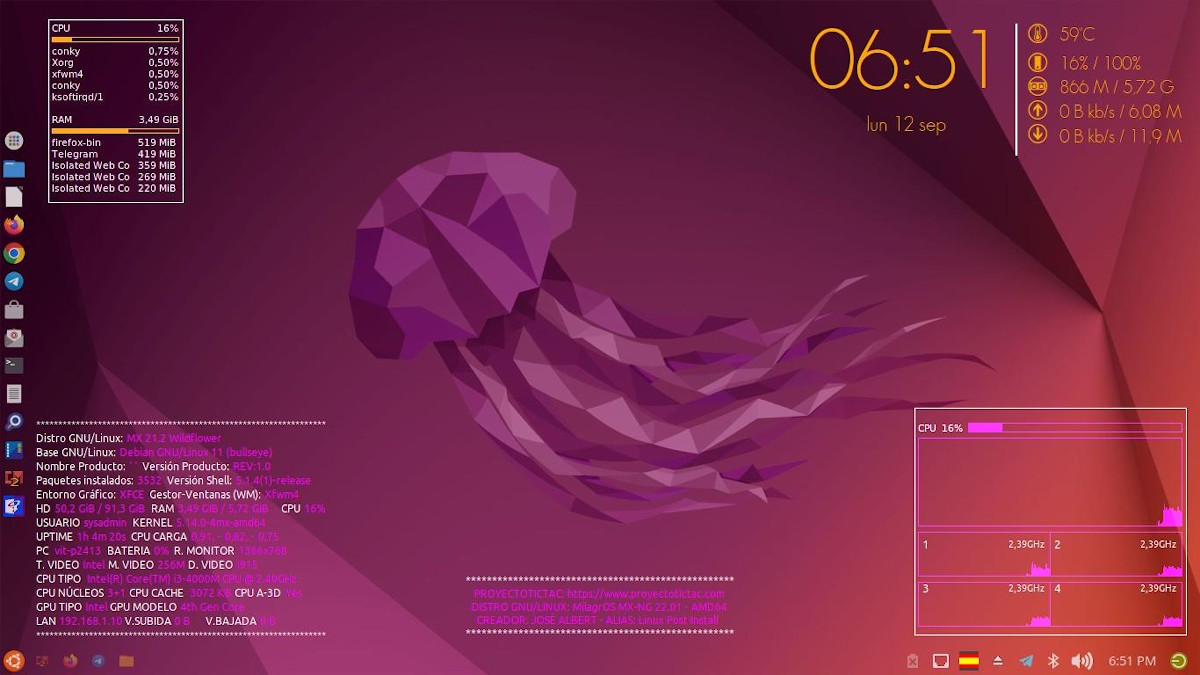



Sammanfattning
Kort sagt, hantera (ändra/optimera) Conkys grafiskt eller från dina konfigurationsfiler kan det vara mycket snabbt och enkelt, när vi lär oss att identifiera struktur, parametrar och värden för Lua-koden genomförs. Så jag hoppas att detta inlägg om "konsten att anpassa Linux" vara till mångas tycke och nytta. Och snart får vi se nytt tekniker och tillämpningar tillgängliga för att uppnå detta mål.
Om du gillade innehållet, lämna din kommentar och dela den med andra. Och kom ihåg, besök början av vår «plats», förutom den officiella kanalen för Telegram för fler nyheter, tutorials och Linux-uppdateringar. Väst grupp, för mer information om dagens ämne.
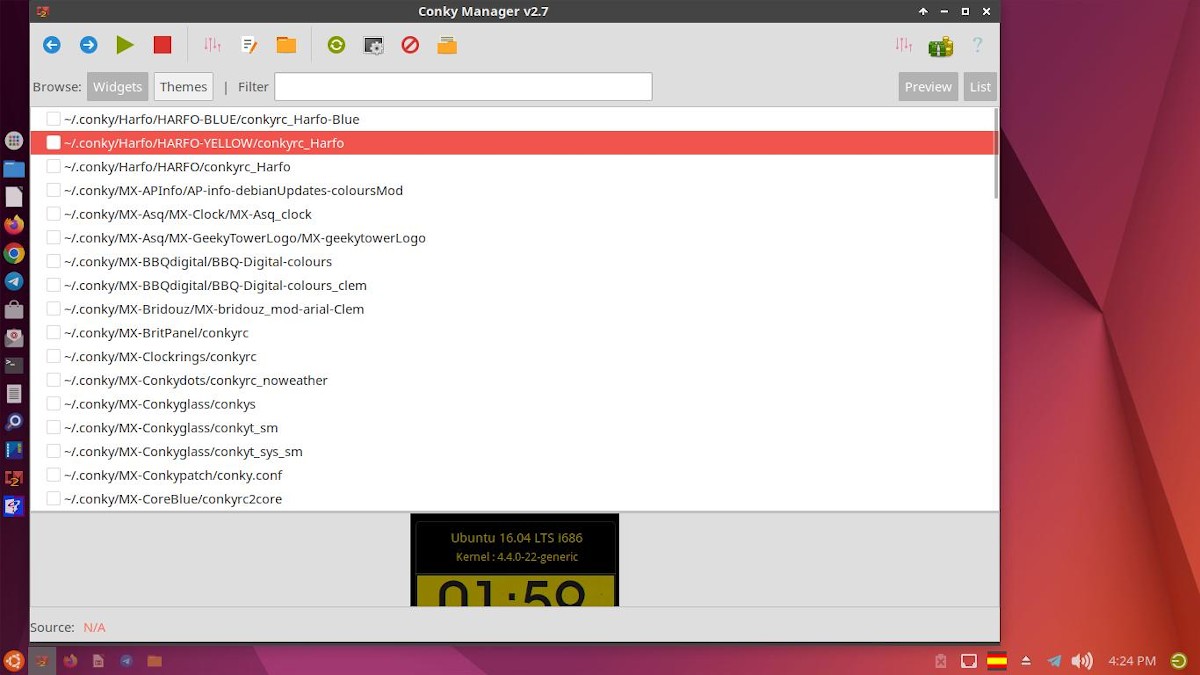
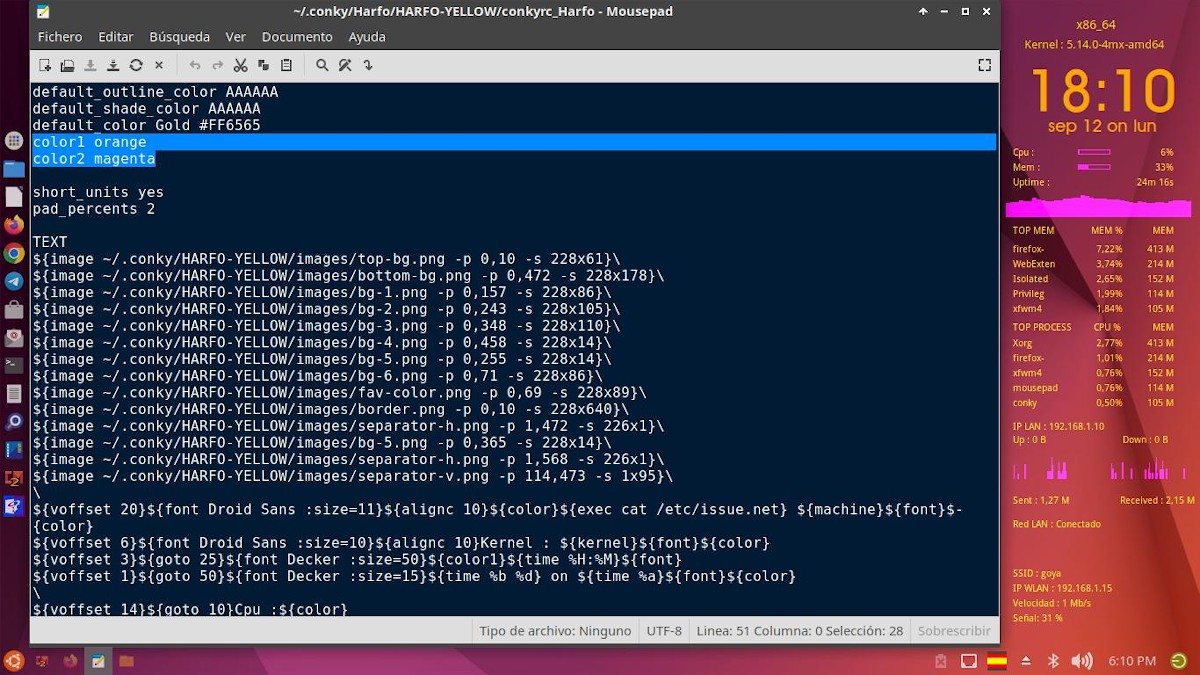

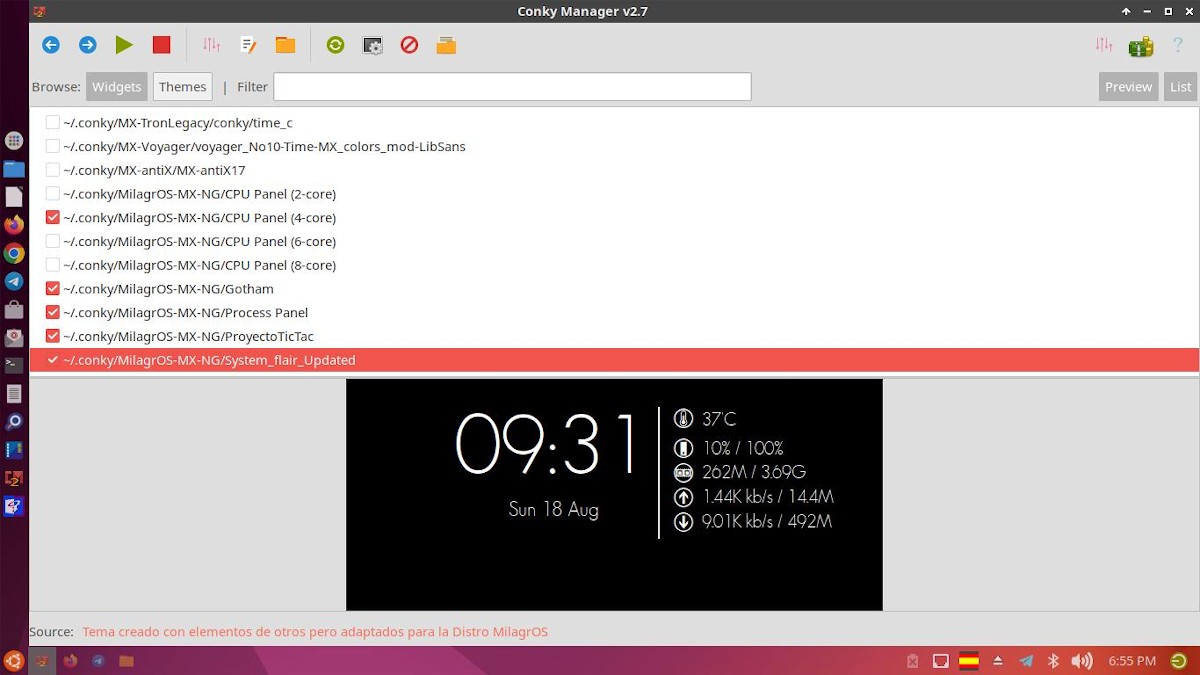
intressant